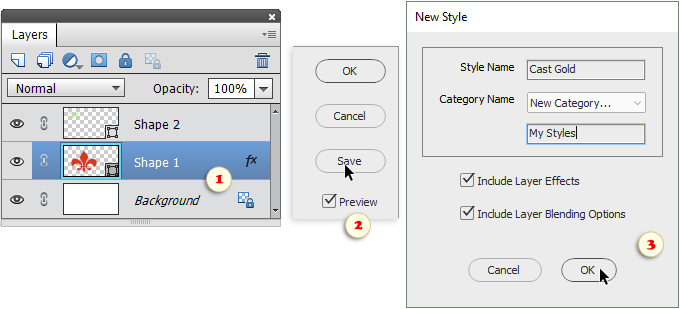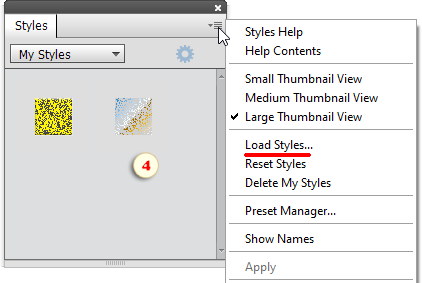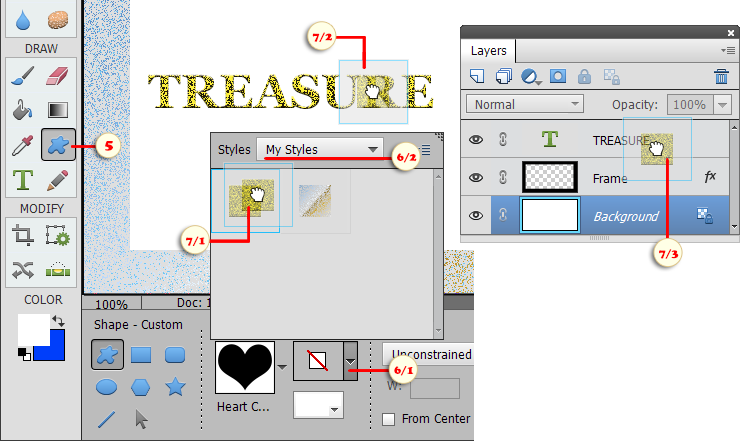Сохранение пользовательских стилей
Предположим, при работе над изображением вы создали новый интересный стиль слоя или удачно настроили параметры существующего. Теперь, вероятно, вам захочется сохранить этот стиль для повторного использования.
Итак, чтобы сохранить пользовательский стиль:
1. Выберите на панели Слоёв тот слой, который содержит нужный вам стиль (рис. 1).
2. Откройте диалог "Стили" и нажмите кнопку "Сохранить" (рис. 2).
3. В открывшемся диалоговом окне введите название сохраняемого стиля и выберите категорию назначения. Если нужно создать новый набор, выберите в этом меню пункт "New category..." и введите название категории в открывшемся поле (рис. 3).
4. Чтобы воспользоваться сохранёнными стилями в PSE 15 и новее:
-
откройте панель Стили (Window > Styles),
- в меню панели выберите пункт "Загрузить стили",
- выберите
только что сохранённый ASL-файл*.
*Путь к папке стилей: "C:\Users\<YourUserName>\AppData\Roaming\Adobe\Photoshop Elements\24.0\Presets\Styles".
Для применения сохранённых стилей в PSE версий с 11 по 14:
0. Перезапустите редактор PSE.
5. Активируйте инструмент ![]() Произвольная Фигура (рис. 5) или любой другой инструмент из этой группы.
Произвольная Фигура (рис. 5) или любой другой инструмент из этой группы.
6. В панели Настроек откройте палитру "Выбор стиля" (рис. 6/1) и перейдите в нужную категорию (рис. 6/2).
7. Перетащите ваш стиль из палитры "Выбор стиля" (рис. 7/1) на любой слой - либо в окне документа (рис. 7/2), либо в панели Слоёв (рис. 7/3) .
7. Перетащите ваш стиль из палитры "Выбор стиля" (рис. 7/1) на любой слой - либо в окне документа (рис. 7/2), либо в панели Слоёв (рис. 7/3) .
![]() Видео-инструкцию по этой теме можно посмотреть здесь.
Видео-инструкцию по этой теме можно посмотреть здесь.
Примечание. Эта функция может не работать в версии Photoshop Elements, загруженной из Apple App Store.